Cuando haces una tarjeta de felicitación en video o una presentación de diapositivas, es posible que necesites añadir subtítulos para que todo el mundo pueda entender fácilmente el contenido de tu video. También es posible añadir subtítulos a los videos AVI y MP4, ya que ambos son formatos contenedores y permiten la reproducción de subtítulos junto con los videos. Para añadir subtítulos a tus videos AVI de forma sencilla puedes utilizar los programas específicos para este formato. Hay varias opciones disponibles para añadir subtítulos a tus videos AVI y MP4, las cuales discutiremos en más detalle a continuación.
Parte 1. Tutorial paso a paso para añadir subtítulos a AVI con UniConverter
Wondershare UniConverter es el software más potente para añadir subtítulos a archivos AVI y cuenta con poderosas opciones de actualización de subtítulos. Con la ayuda de este eficiente programa, puedes añadir subtítulos a tus videos AVI o MP4 de forma muy sencilla. La interfaz es atractiva e intuitiva, por lo que es fácil de entender, incluso si no eres un experto en tecnología. Wondershare UniConverter no es solo un simple creador de subtítulos de video, sino que también te ayuda a realizar cualquier otro tipo de edición. Veamos algunas de las características más potentes de este software.
¿Cómo añadir subtítulos a archivos de video AVI?
Paso 1. Descarga el programa UniConverter
Lo primero que tienes que hacer es descargar el programa en tu computadora e instalarlo. A continuación, haz clic en el botón + grande y selecciona el archivo de video AVI desde tu computadora. Otra opción es arrastrar y soltar los archivos directamente en la interfaz del programa.
Paso 2. Ve a la ventana de subtítulos para añadirlos
Después de añadir el archivo AVI en la interfaz, observarás que debajo del video aparecen opciones. Aquí, haz clic en el botón Editar y luego en la pestaña Subtítulos de la barra de navegación principal. En la pestaña Subtítulos, haz clic en los puntos y luego oprime el botón Añadir.
Paso 3. Elige los subtítulos para el archivo AVI
Aparecerá una ventana de exploración en tu pantalla, luego selecciona en el sistema el archivo SRT de subtítulos y haz clic en el botón Abrir. Por último, haz clic en Aceptar.
Paso 4. Después de añadir los subtítulos, haz clic en Convertir para guardar los cambios
Una vez añadido el archivo a los videos seleccionados, haz clic en el botón Convertir, que aparece al lado del video añadido. Eso es todo. Así es como se se añaden subtítulos a los videos AVI.
Parte 2. Cómo añadir subtítulos a un video AVI con Filmora
Características principales:
- Filmora te permite añadir subtítulos a videos AVI con facilidad.
- El programa también viene con potentes opciones de edición de video.
- Puedes añadir texto, subtítulos, colores y muchas otras cosas usando este software.
¿Por qué los usuarios eligen Filmora?
Filmora es el perfecto software para añadir subtítulos a archivos AVI y viene con potentes opciones de edición de subtítulos de video. Hay dos versiones disponibles del programa, una es para los usuarios de Windows y la segunda para los usuarios de Mac. Ofrece soluciones sólidas de edición de video que resultan útiles tanto para fines comerciales como personales. Es fácil de usar, y te permite personalizar tus videos a tu gusto.
¿Cómo añadir subtítulos a un video AVI con Filmora?
Paso 1. Inicia el programa y añade los archivos AVI
Antes de empezar, necesitas descargar e instalar el programa. Ahora lanza el software y haz clic en la opción Nuevo proyecto. A continuación, haz clic en el botón Importar para importar el video AVI desde tu computadora o directamente arrastra y suelta el video.
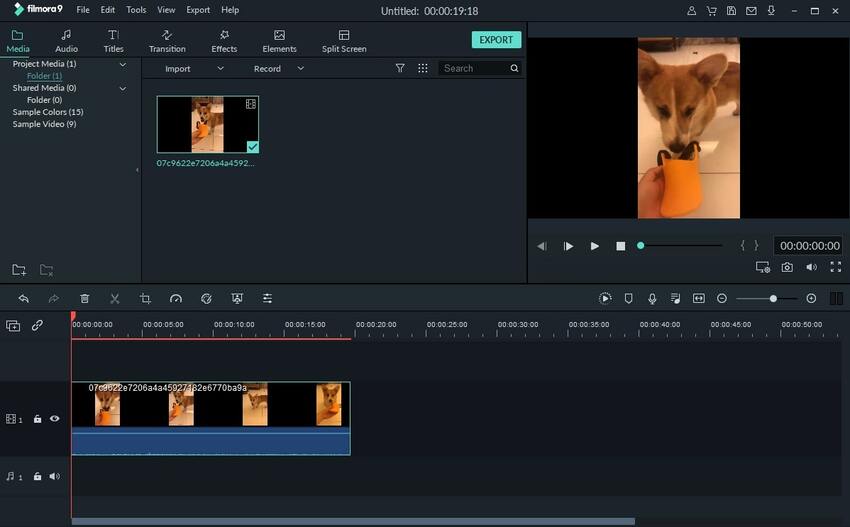
Paso 2. Abre la función Subtítulos
Una vez que hayas añadido el video, selecciona la pestaña Título de la barra de navegación principal y elige la plantilla que más te guste. A continuación, arrastra y suelta el título en el video AVI. Se mostrará el texto T en el video. Puedes ajustar la posición de este texto en cualquier lugar. Hay cientos de textos y títulos preestablecidos disponibles en el programa para que puedas elegir.
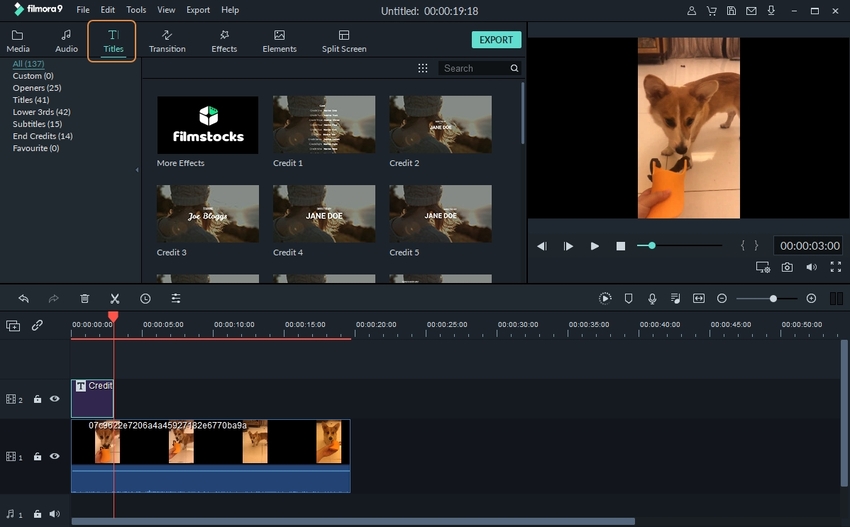
Paso 3. Ingresa el texto en Filmora
Ahora necesitas hacer doble clic en la T para que se abra el área de edición de texto en la pantalla. Aquí podrás aplicar el color, la fuente, el estilo y otros cambios.
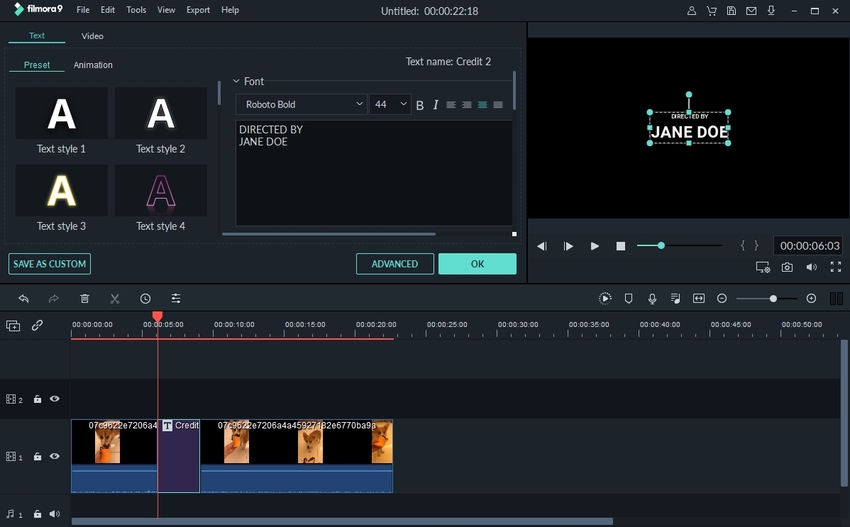
Paso 4. Más opciones avanzadas
Si necesitas personalizar los títulos, puedes hacerlo utilizando las opciones avanzadas. Aquí encontrarás animaciones, formas, bordes, y mucho más.
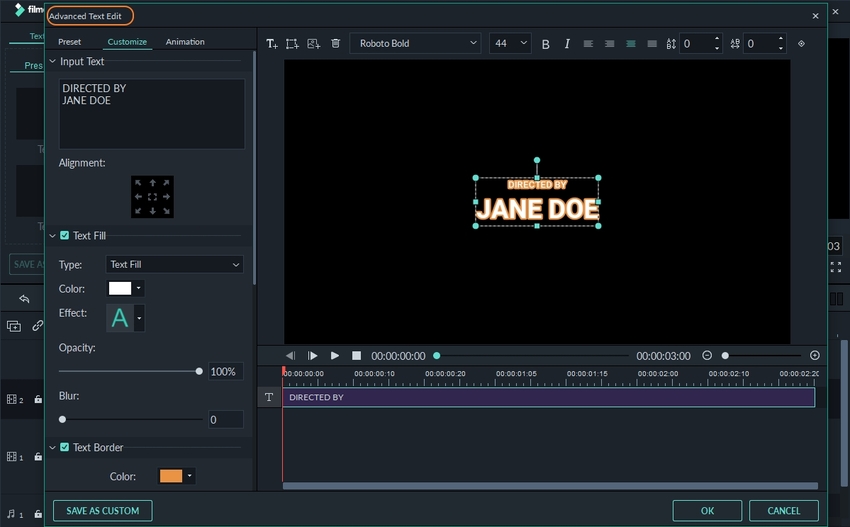
Paso 5. Guarda el archivo con los nuevos subtítulos
Después de terminar la edición de los subtítulos, tienes que hacer clic en la opción Exportar. A continuación, verás diferentes opciones de formato de salida. Selecciona cualquiera de estas opciones y el video se exportará con los nuevos subtítulos. Eso es todo.
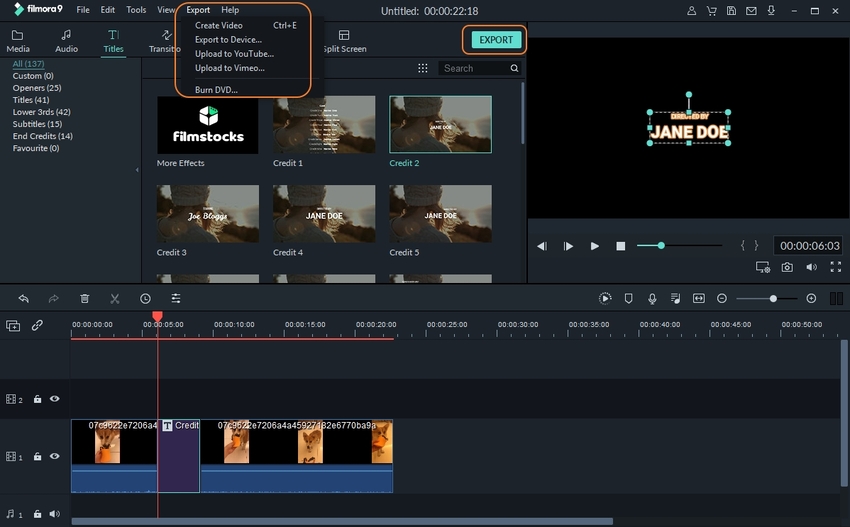
Parte 3. Cómo añadir subtítulos a un archivo AVI en Faasoft
Fassoft es otro software para añadir subtítulos a AVI y está disponible para equipos Mac y Windows. El programa es de pago, pero hay una versión de prueba con la que podrás añadir subtítulos sin pagar nada. Este software también te permite hacer edición de video ya que ofrece algunas opciones básicas de edición.
URL: https://www.faasoft.com/video-converter.html
Ventajas:
- El programa Faasoft también es un software de vídeo.
- Te permite añadir subtítulos a AVI gratis usando la versión de prueba.
Desventajas:
- Ofrece funciones muy básicas de edición de video.
- Compatible con muy pocos formatos, y además tiene un precio muy elevado.
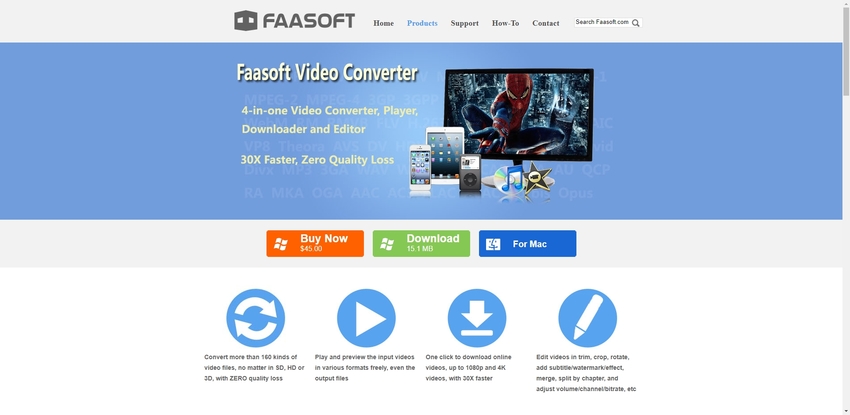
¿Cómo añadir subtítulos a AVI en Faasoft?
Paso 1. Añade un archivo AVI a Faasoft
Inicia el software en tu equipo Mac o Windows después de instalarlo y pulsa el botón Añadir archivos en la parte superior izquierda del software.
Paso 2. Abre la ventana de subtítulos
Una vez añadido el archivo de video AVI, haz clic en Efecto > Subtítulos y pulsa el botón +. Se abrirá una ventana de exploración para seleccionar el archivo de subtítulos del disco duro local. Elige el archivo que desees y ábrelo. El archivo de subtítulos se mostrará en la lista de subtítulos. Después de añadir los subtítulos y una vez finalizada la edición de tus videos, haz clic en el botón Guardar.
Paso 3. Empieza a añadir los subtítulos
Haz clic en el botón Convertir y el programa añadirá los subtítulos a tu video AVI.
Parte 4. Añadir subtítulos a AVI con Freemake Video Converter
Freemake Video Converter es un programa gratuito para añadir subtítulos a AVI y está disponible para equipos con Windows. Permite convertir videos de un formato a otro y también ofrece algunas funciones básicas de edición de video. Estas funciones te serán útiles para realizar ediciones sencillas. Además, podrás editar los subtítulos de tus archivos AVI. Además, podrás editar los subtítulos de tus archivos AVI.
Ventajas:
- Permite convertir diversos formatos de audio y video.
- Puedes descargar videos de sitios populares.
Desventajas:
- El programa solo ofrece funciones básicas.
- No es compatible con los 500 formatos de audio y video que anuncia en su página web oficial.
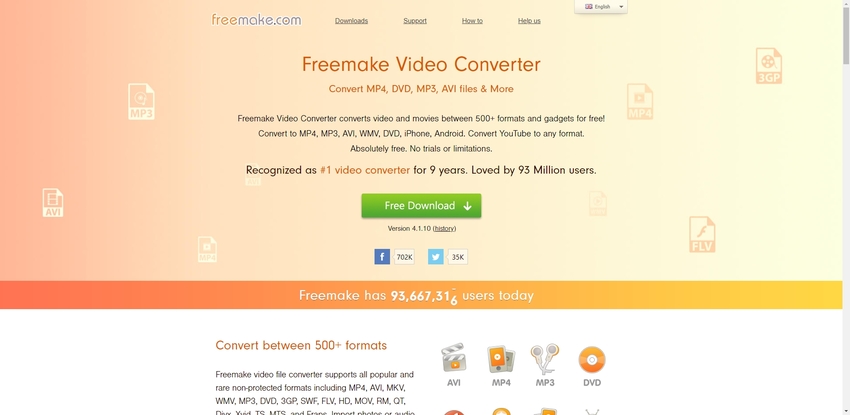
Cómo añadir subtítulos a AVI con Freemake Video Converter
Paso 1. Descarga y añade videos AVI a Freemake Video Converter
Instala el software en tu computadora con Windows y ejecútalo. A continuación, haz clic en +Video y selecciona las películas desde la unidad de tu computadora.
Paso 2. Localiza la opción Subtítulos
Una vez añadido el video AVI, verás la portada de la película. A continuación, busca Sin subtítulos, que se encuentra a la derecha de la configuración de audio. Haz clic aquí y selecciona el archivo de subtítulos de tu computadora. Después de añadirlos, verás un ícono con forma de tijeras en el que podrás hacer clic para previsualizar los subtítulos añadidos.
Paso 3. Elige el formato de salida para el video
Una vez añadidos los subtítulos, cierra la opción del editor y, por último, selecciona el formato de salida.
Paso 4. Inserta los subtítulos en el video AVI
Selecciona la carpeta de salida para tus archivos y haz clic en Convertir. Ahora los subtítulos se añadirán a tus videos AVI. Así de fácil es añadir subtítulos a AVI usando el conversor gratuito de video Freemake.
Resumen
Estos son algunos de los mejores programas tanto gratuitos como de pago que te permiten añadir subtítulos a AVI así como archivos de audio. Todos ofrecen diferentes características y funcionalidades y puedes elegir el programa que mejor se adapte a tus necesidades. Si estás de acuerdo con nuestra lista y con las aplicaciones, puedes comentar a continuación si estos programas te han funcionado. Nuestra recomendación personal es Wondershare UniConverter, el mejor programa del mercado por su facilidad de uso y funcionalidad.






